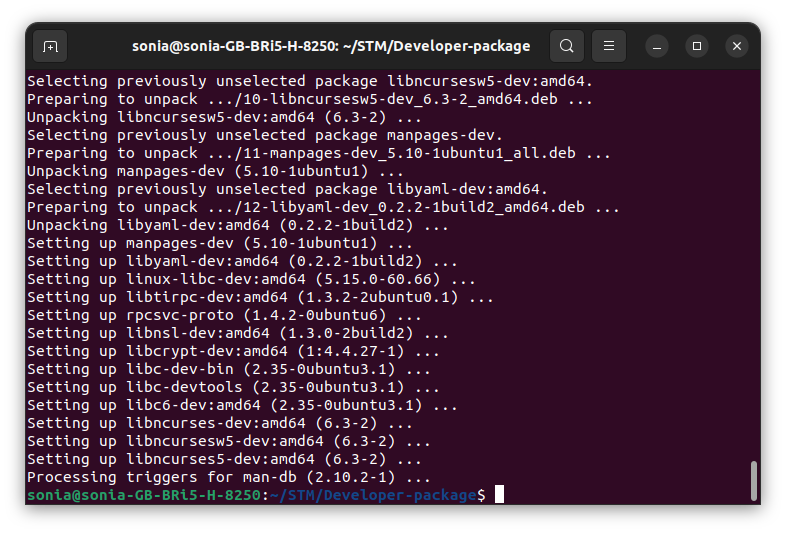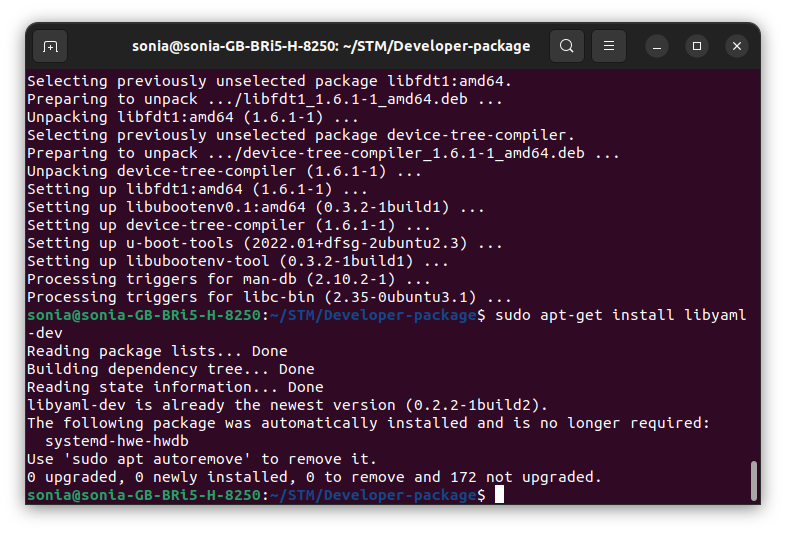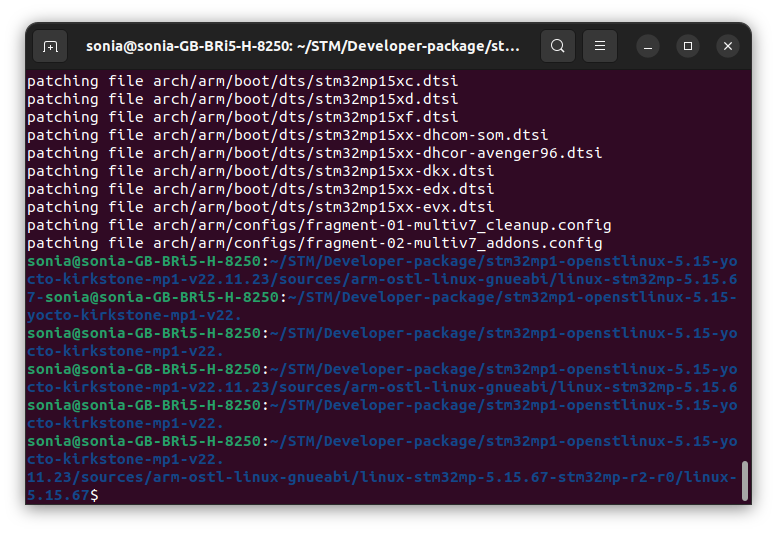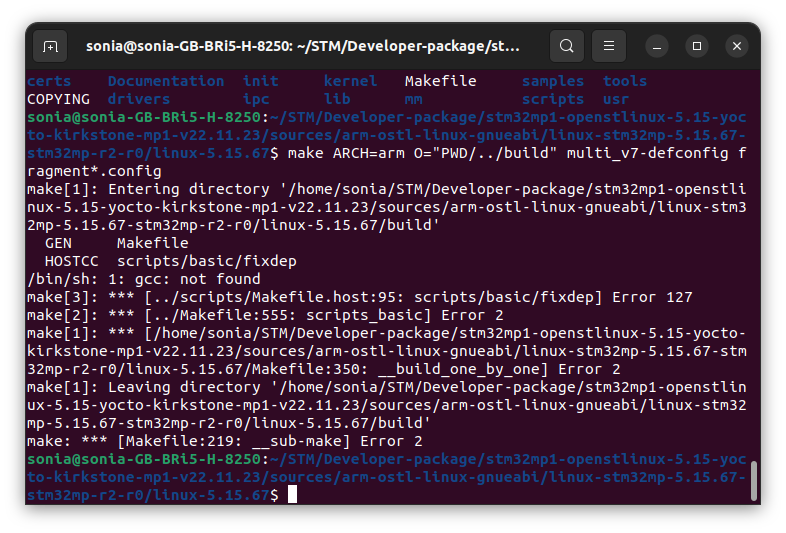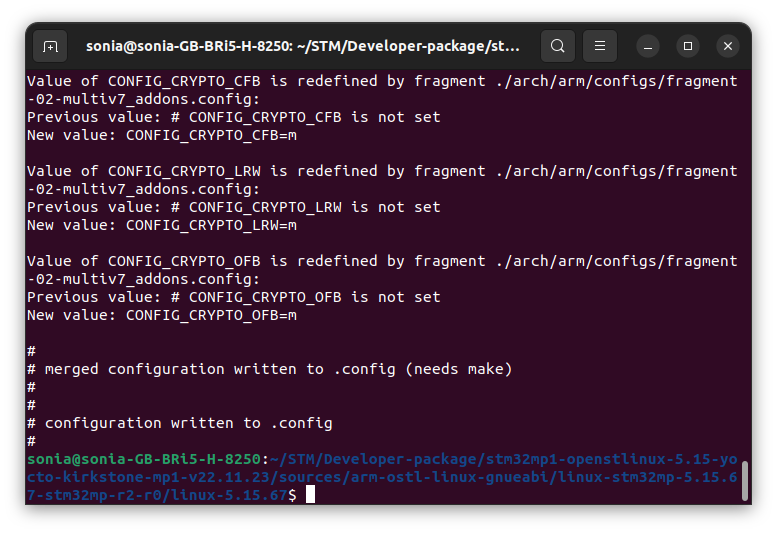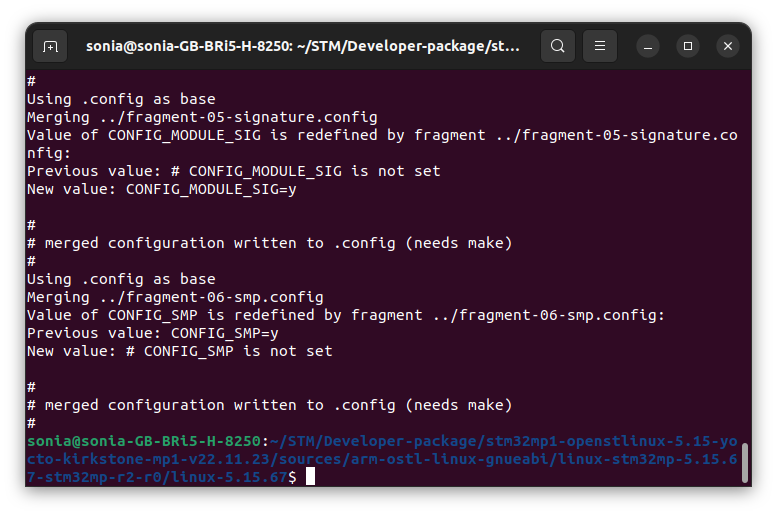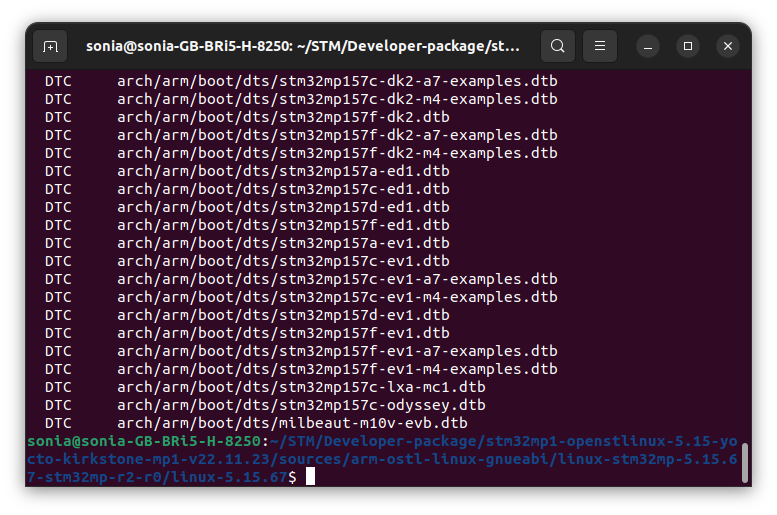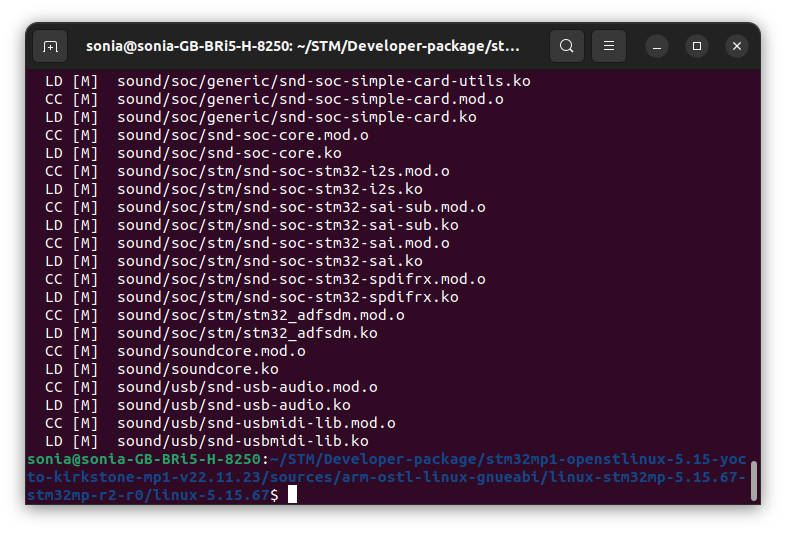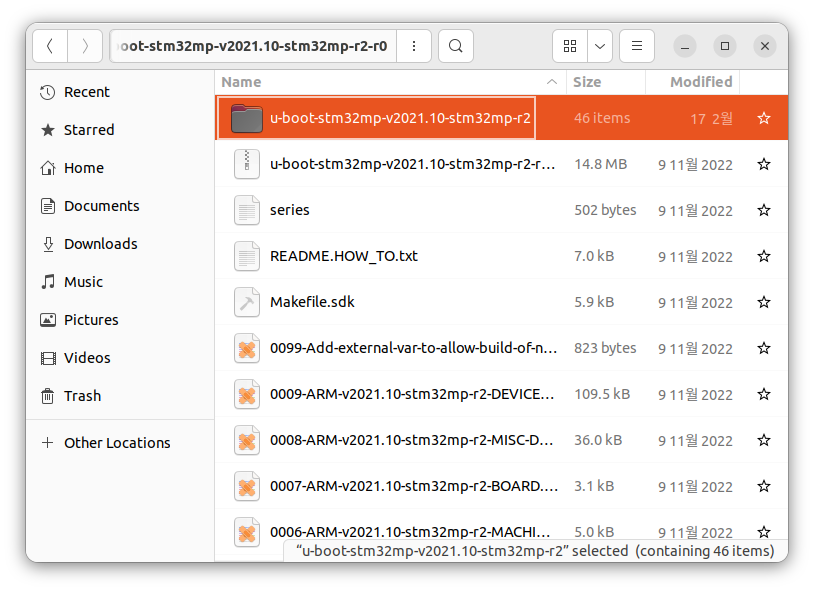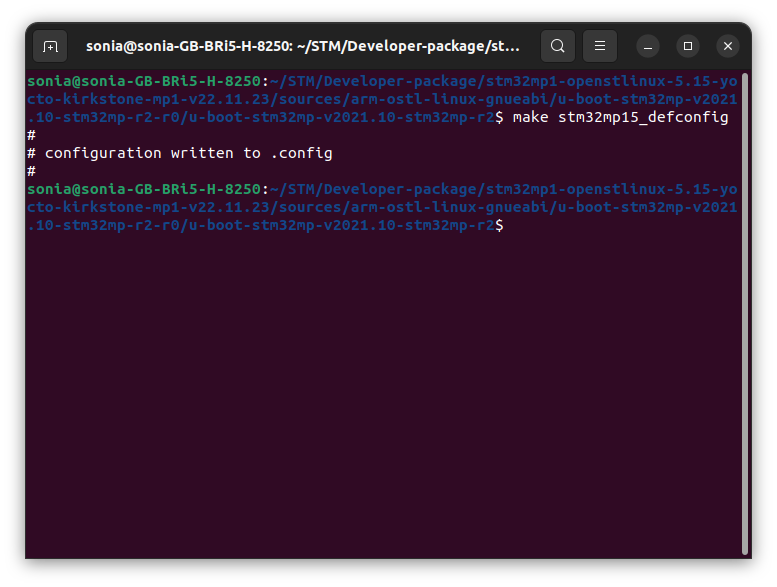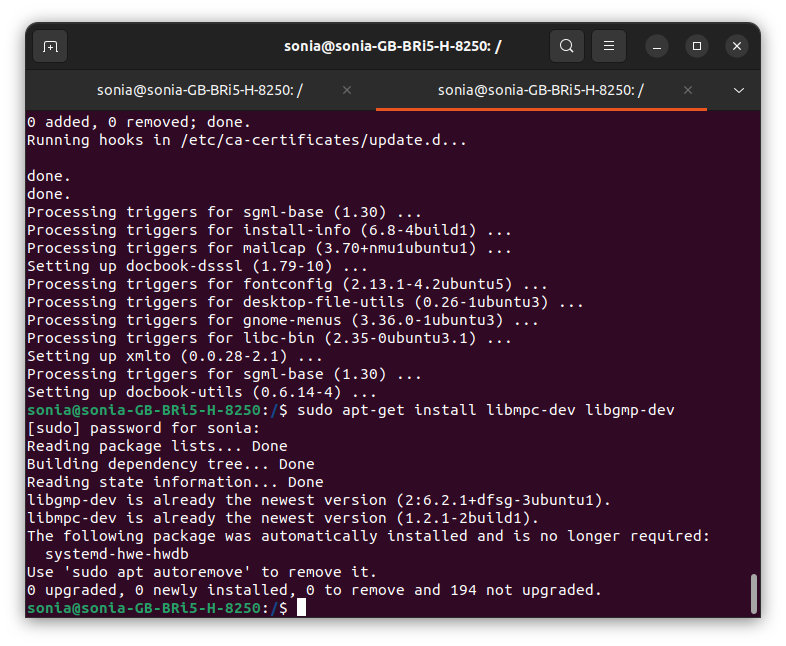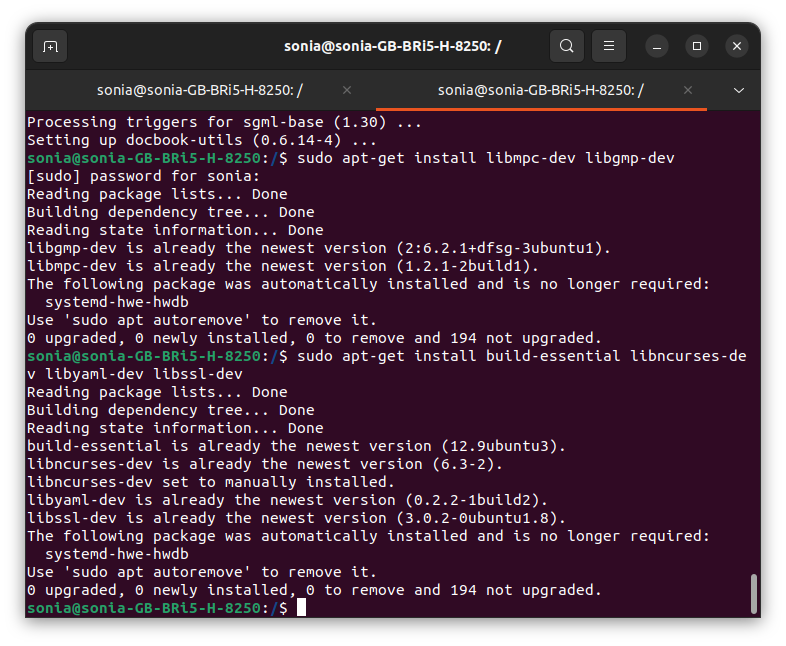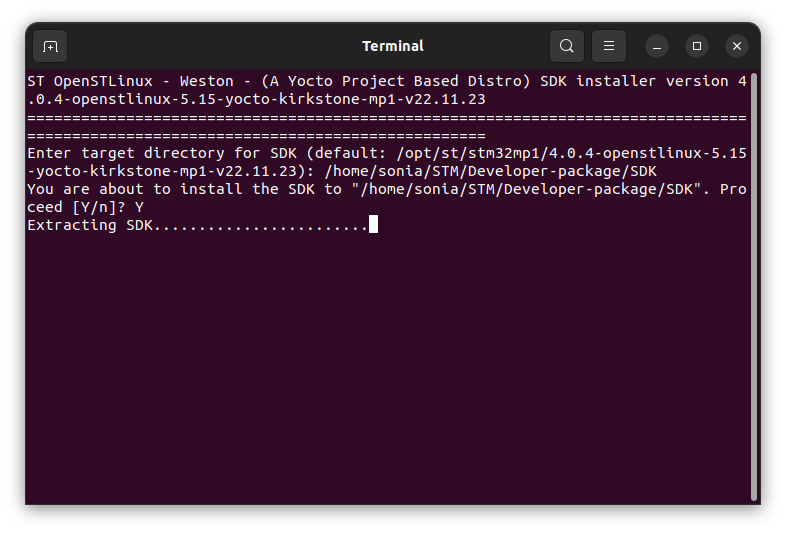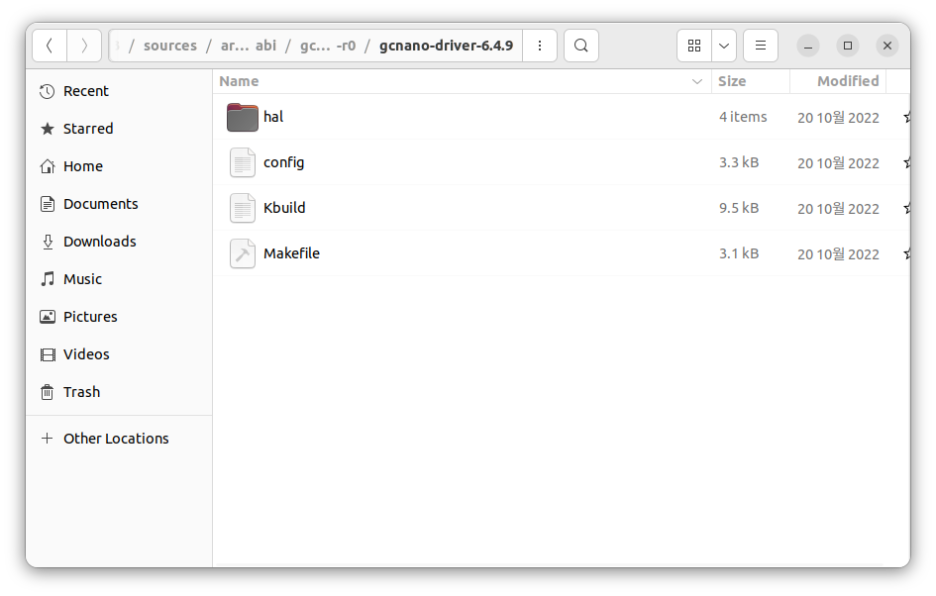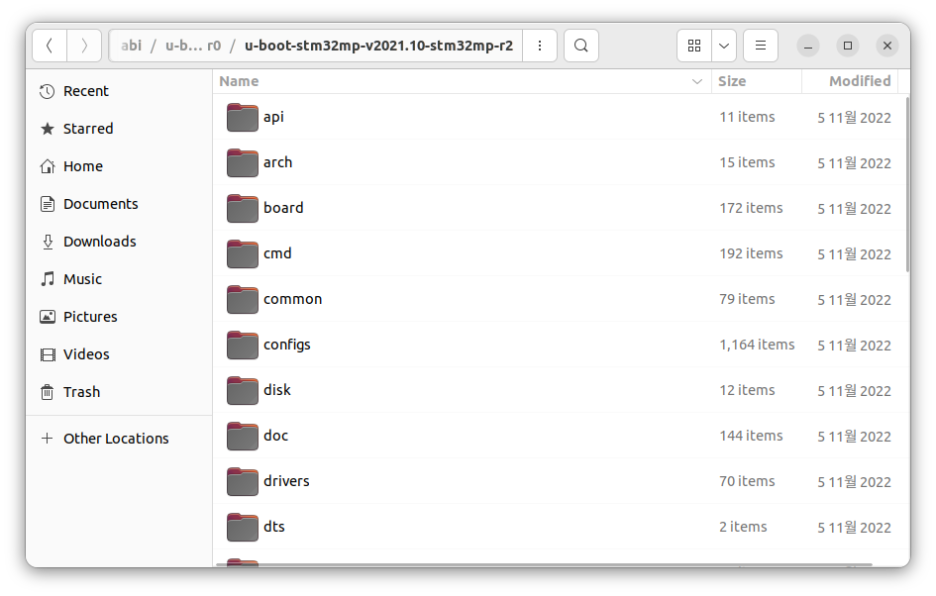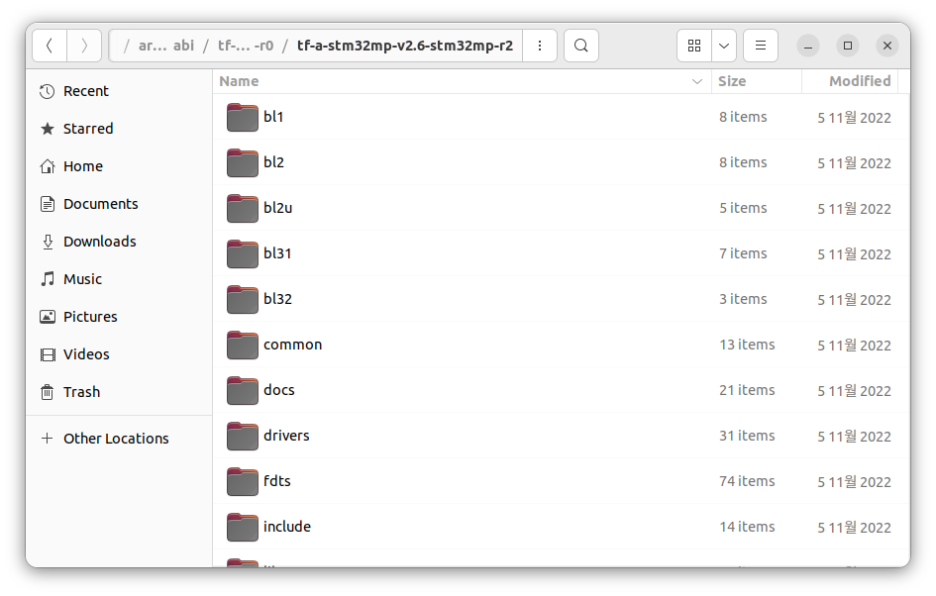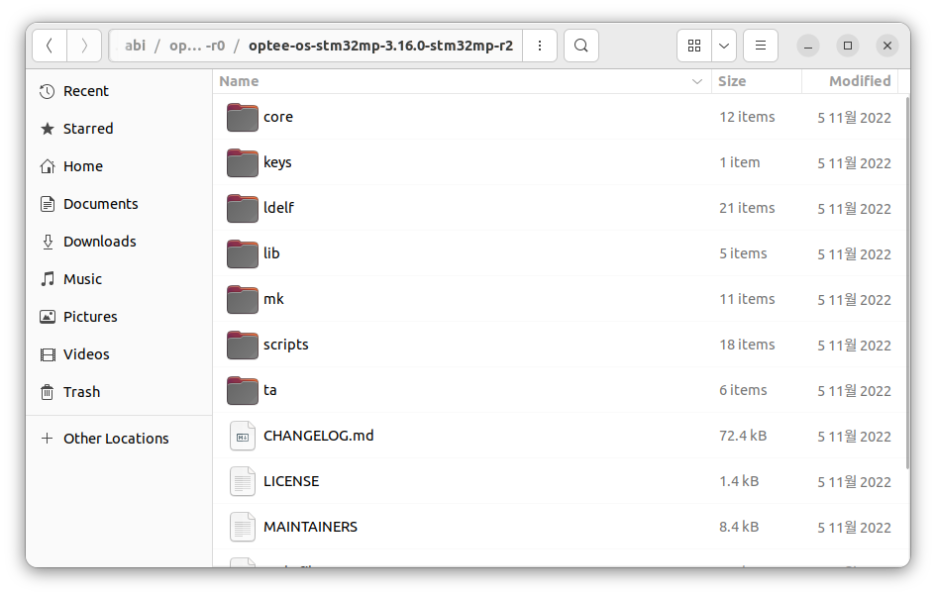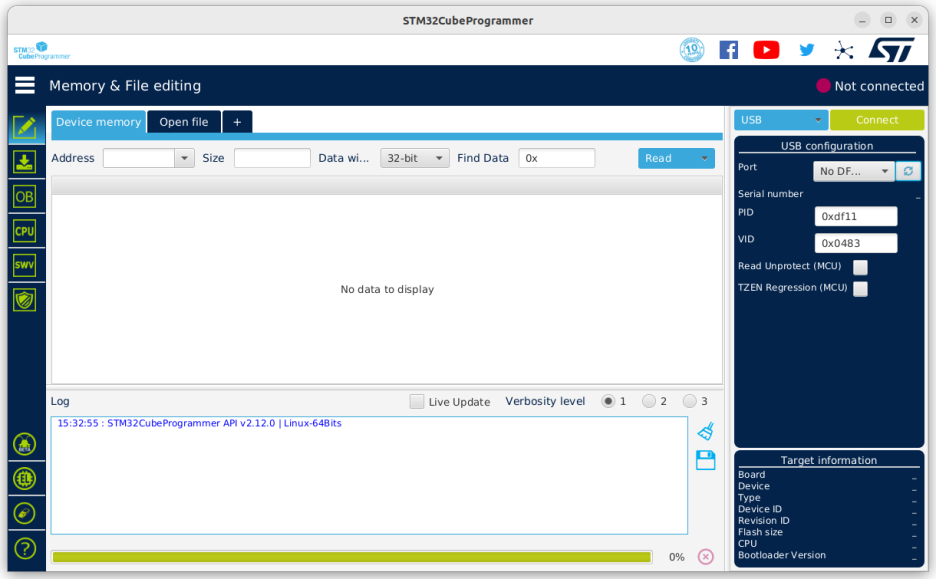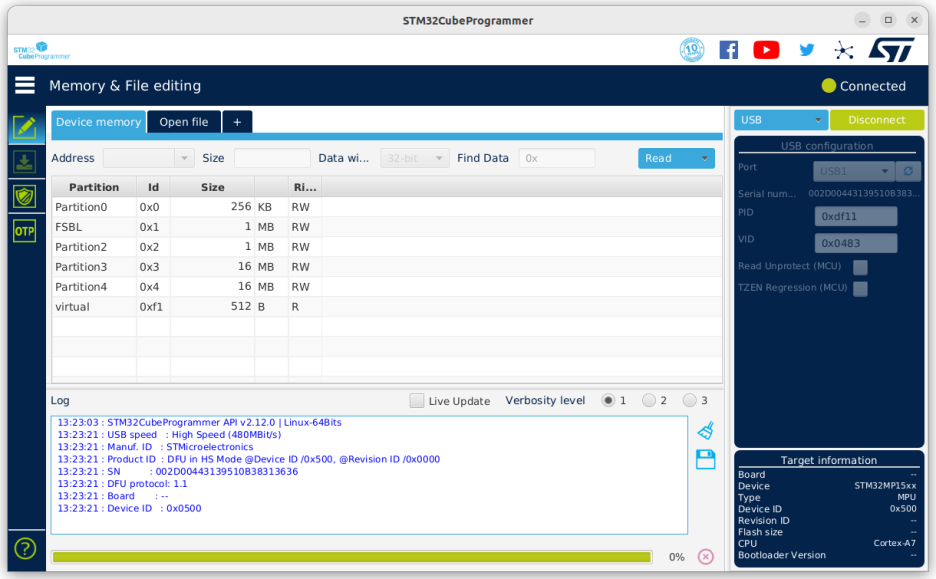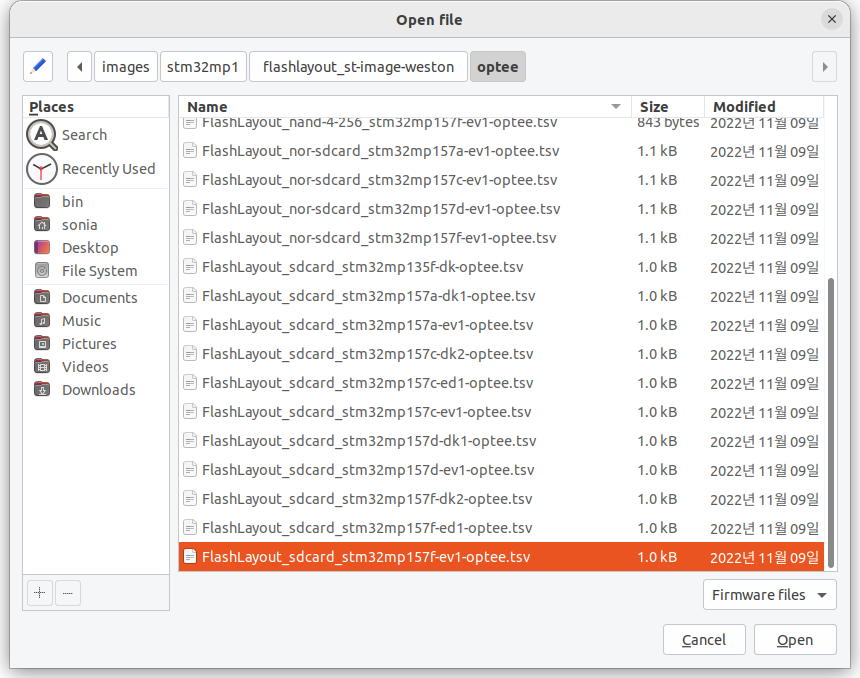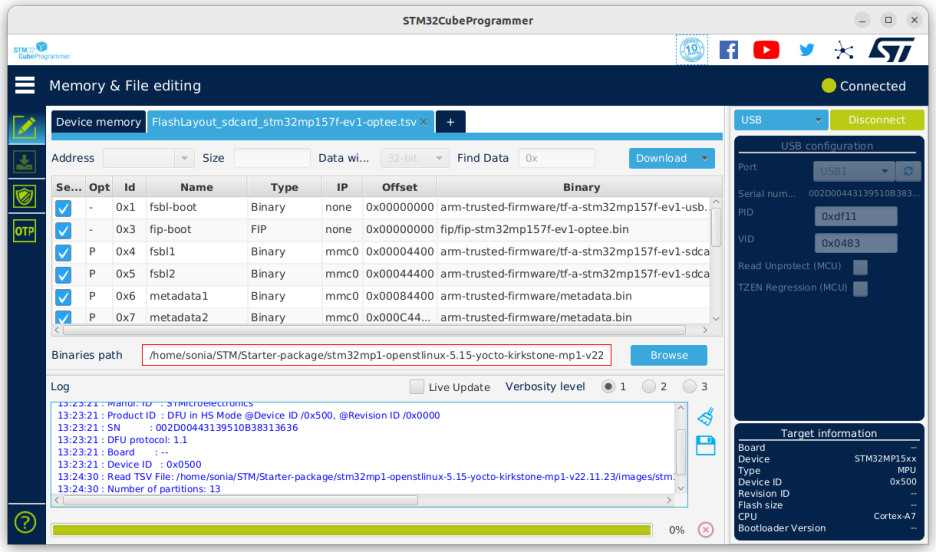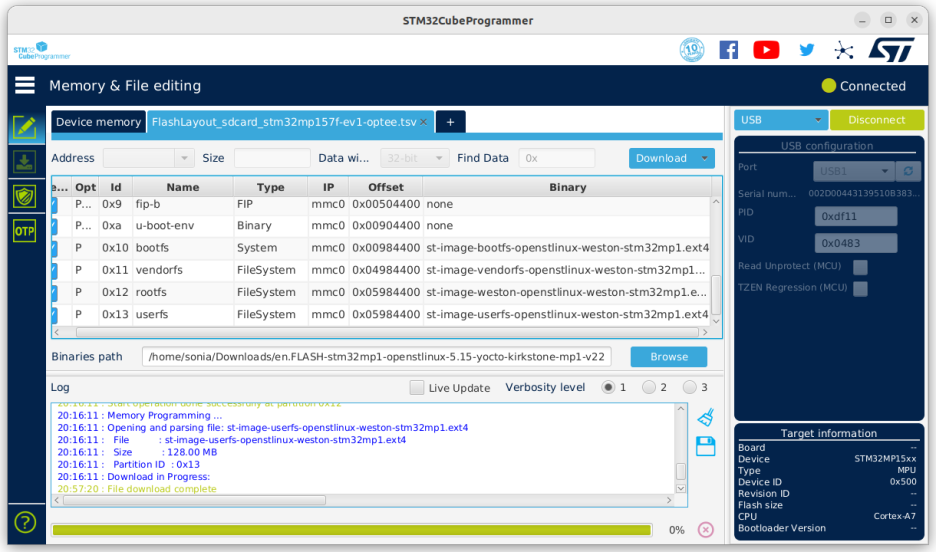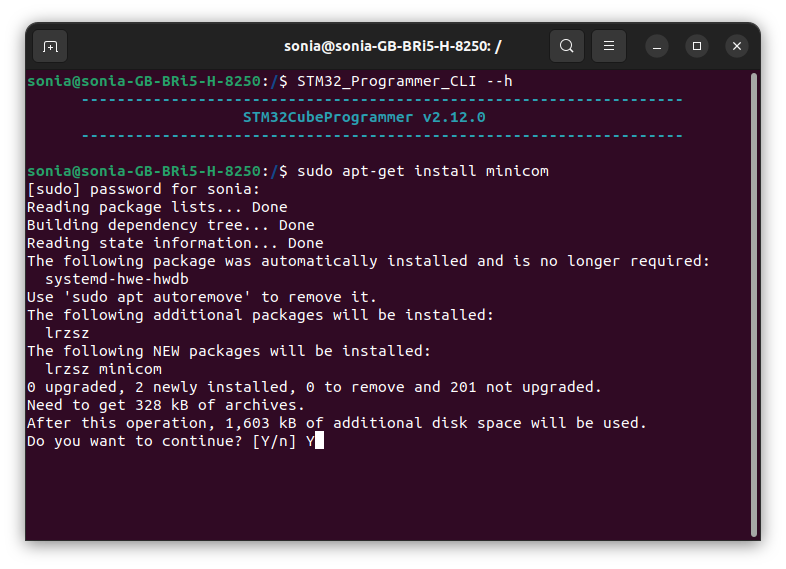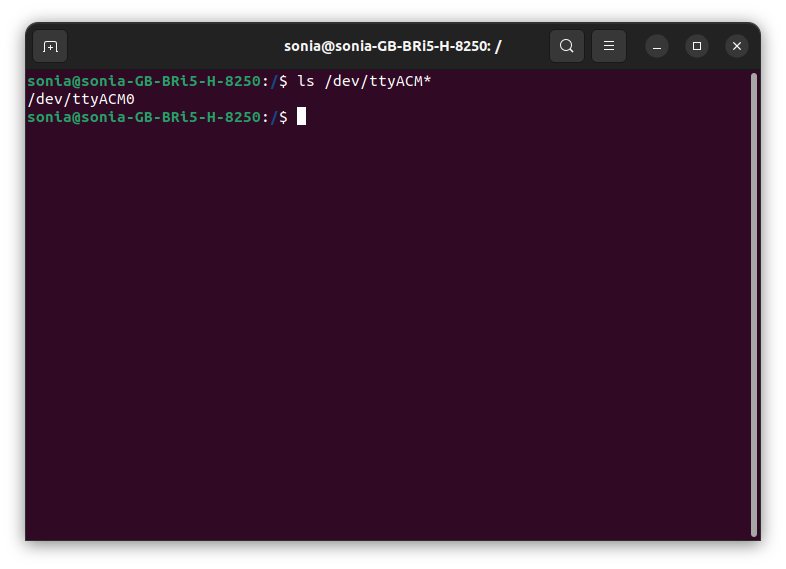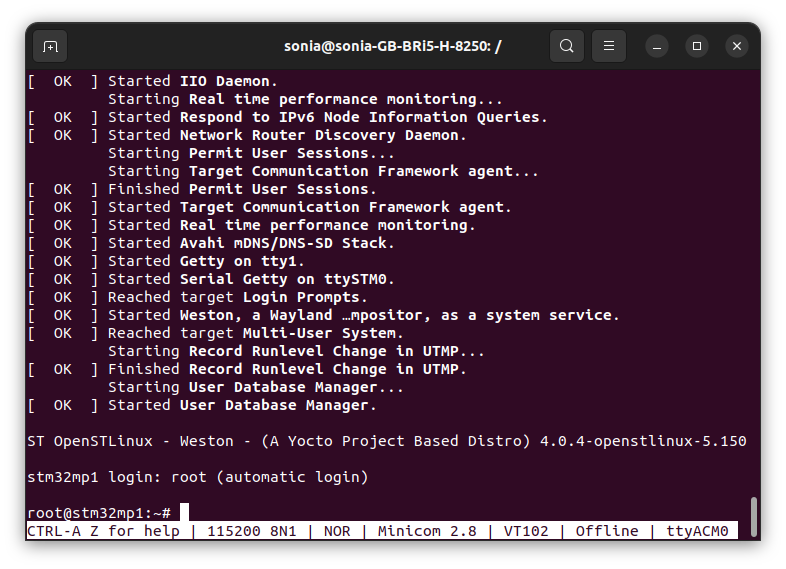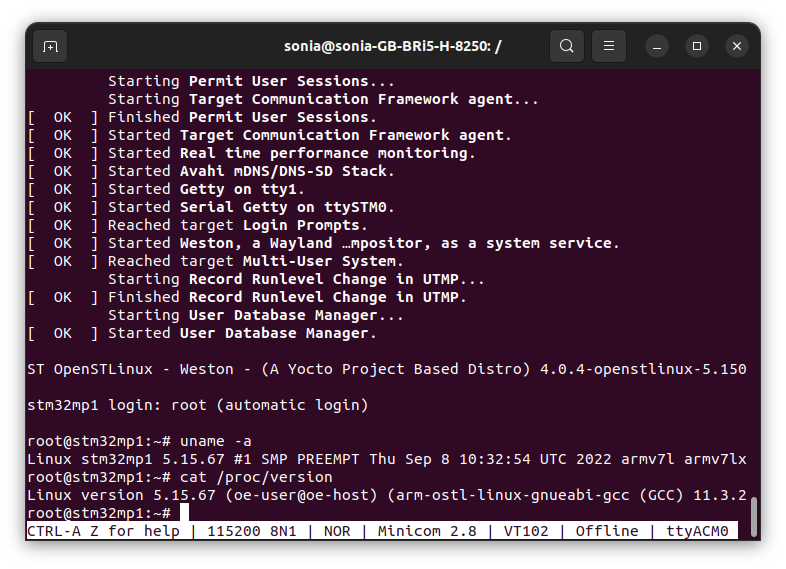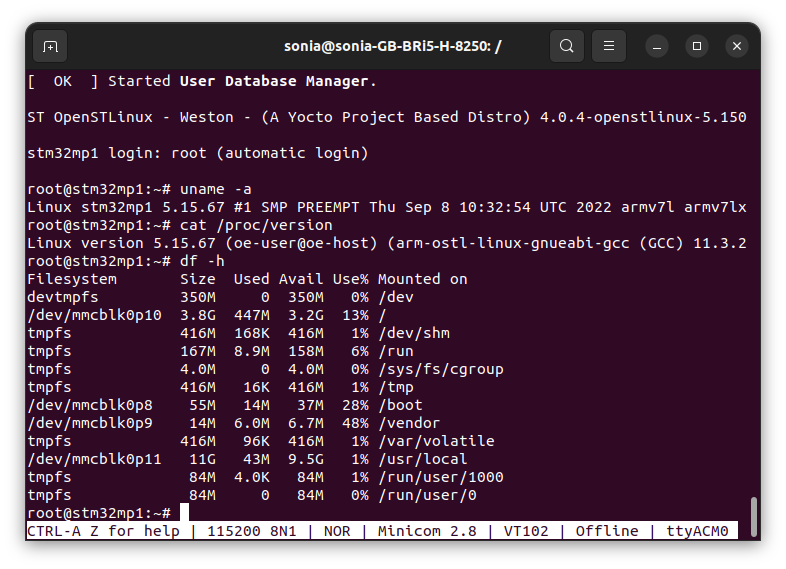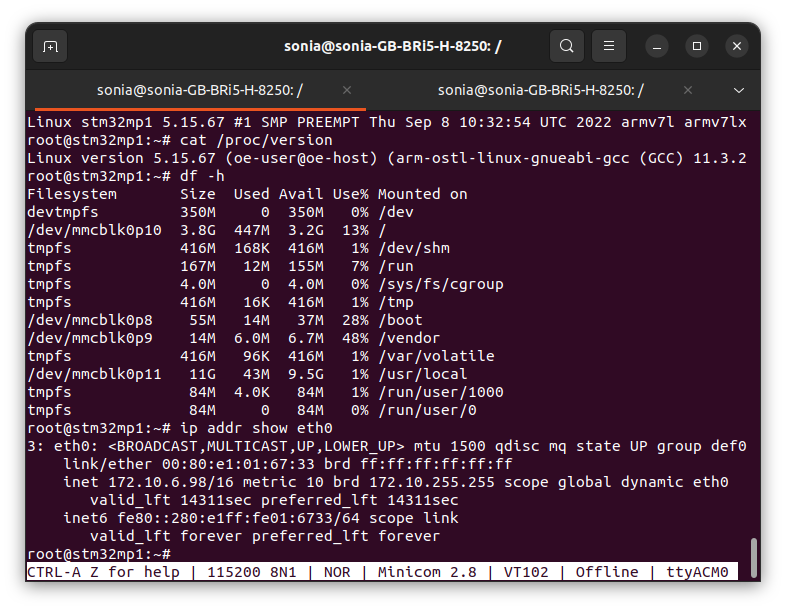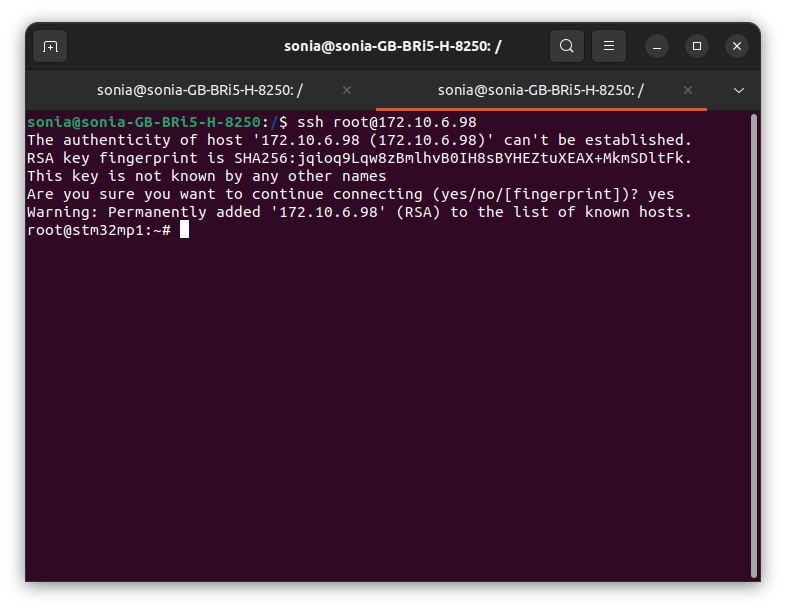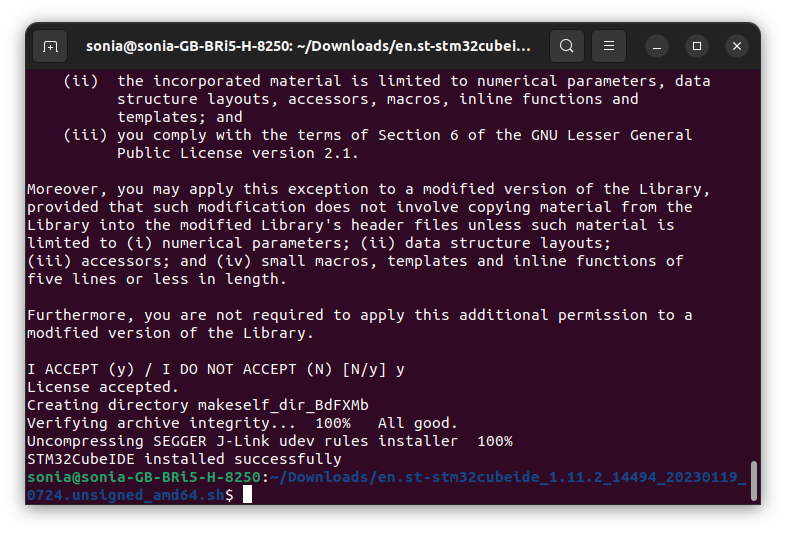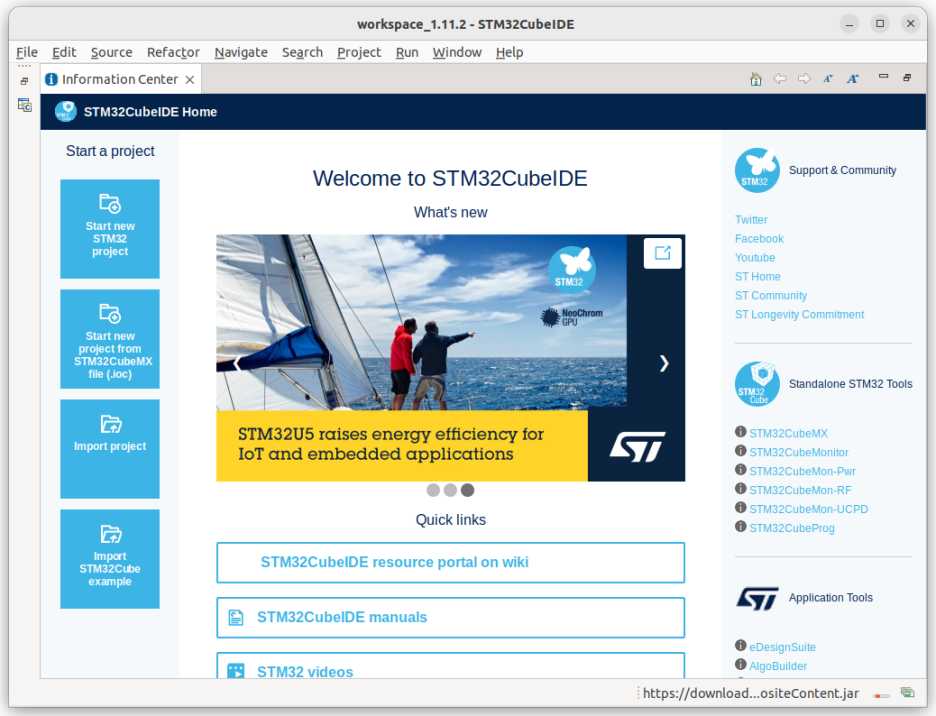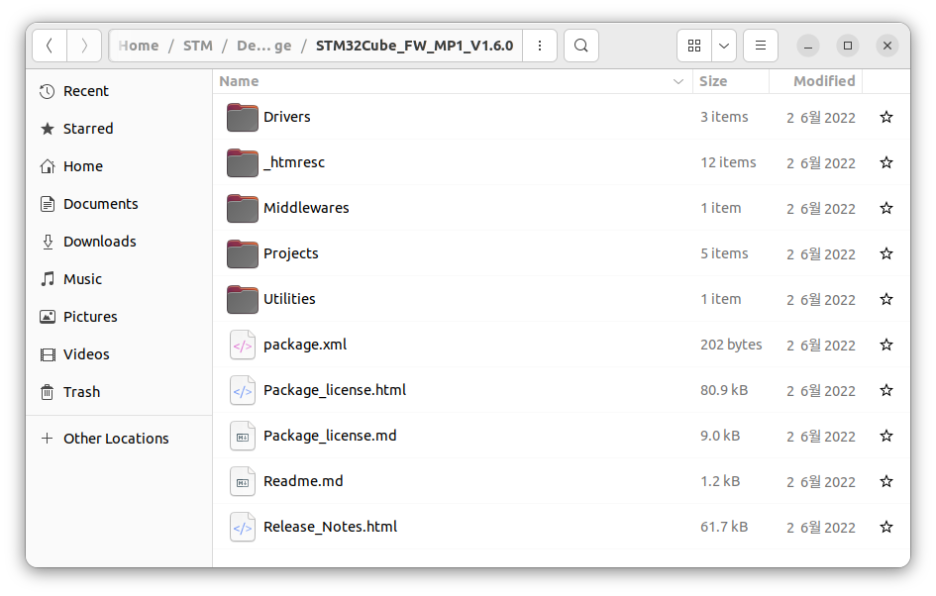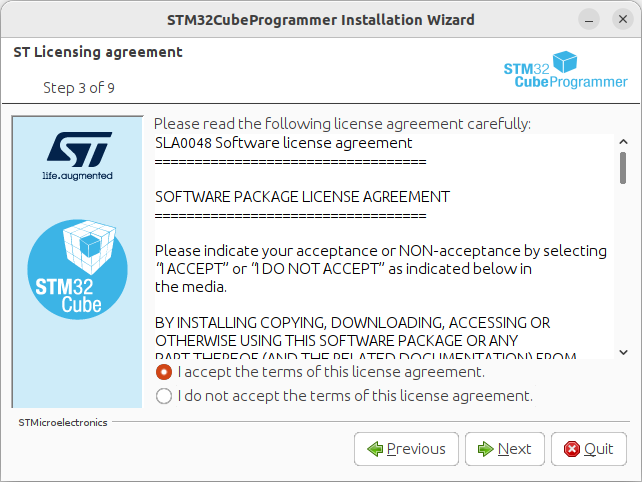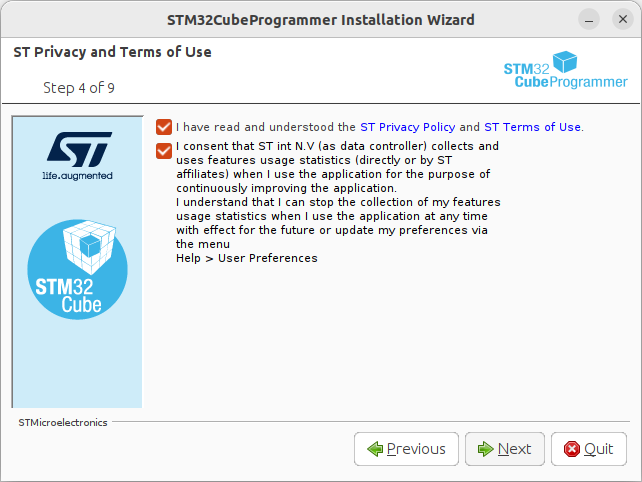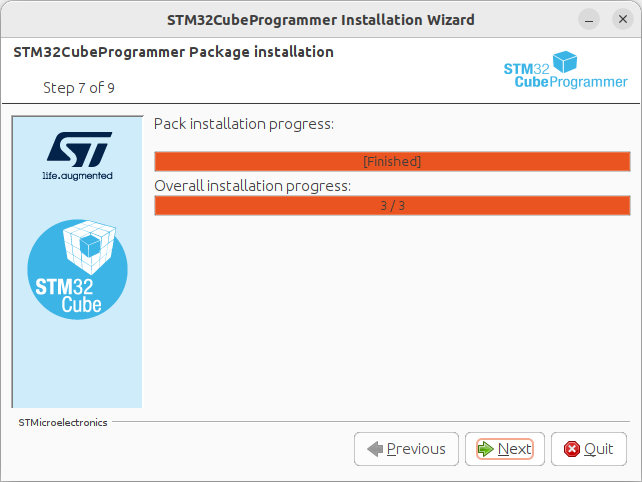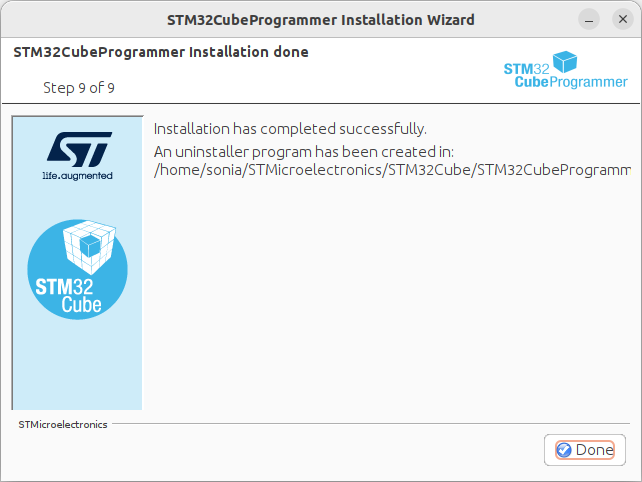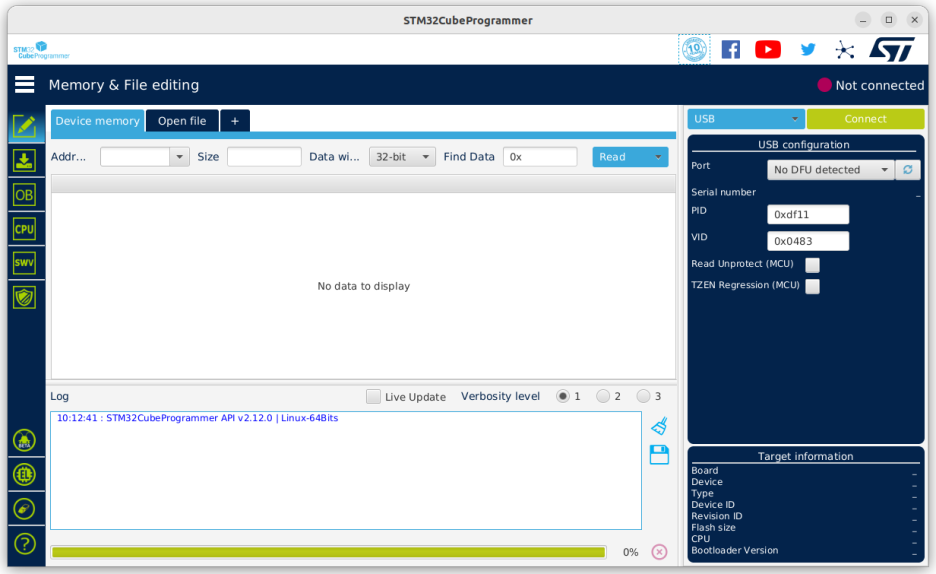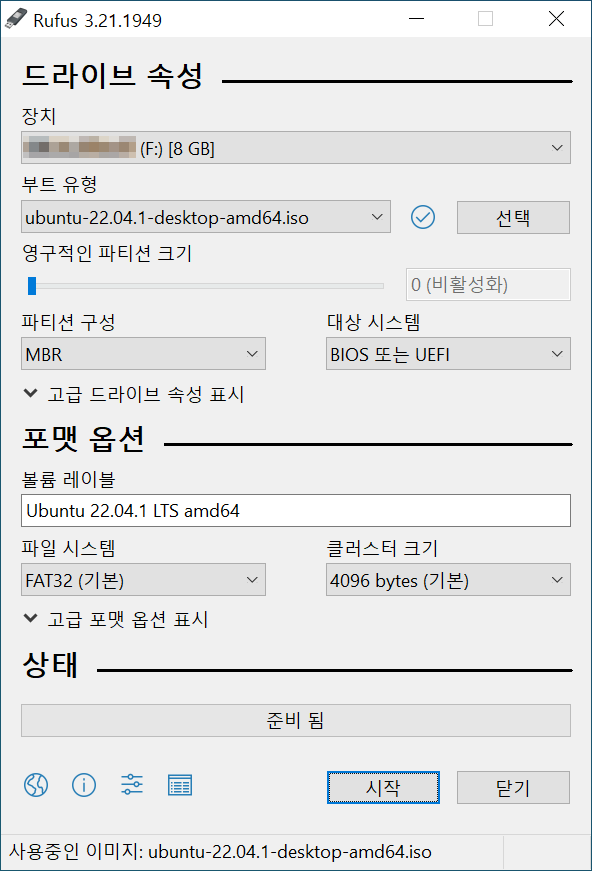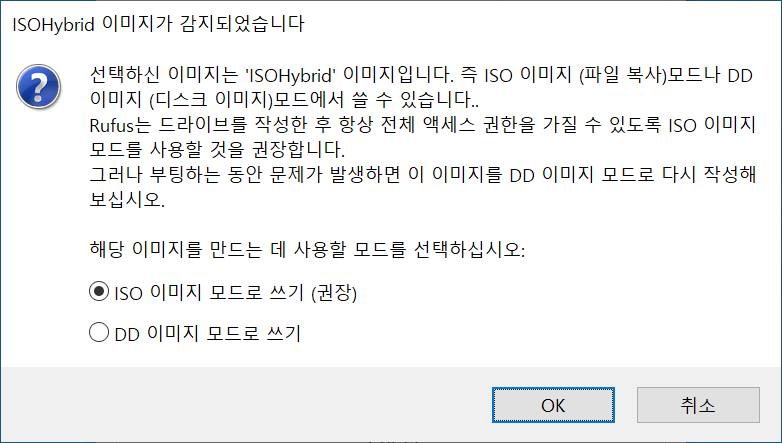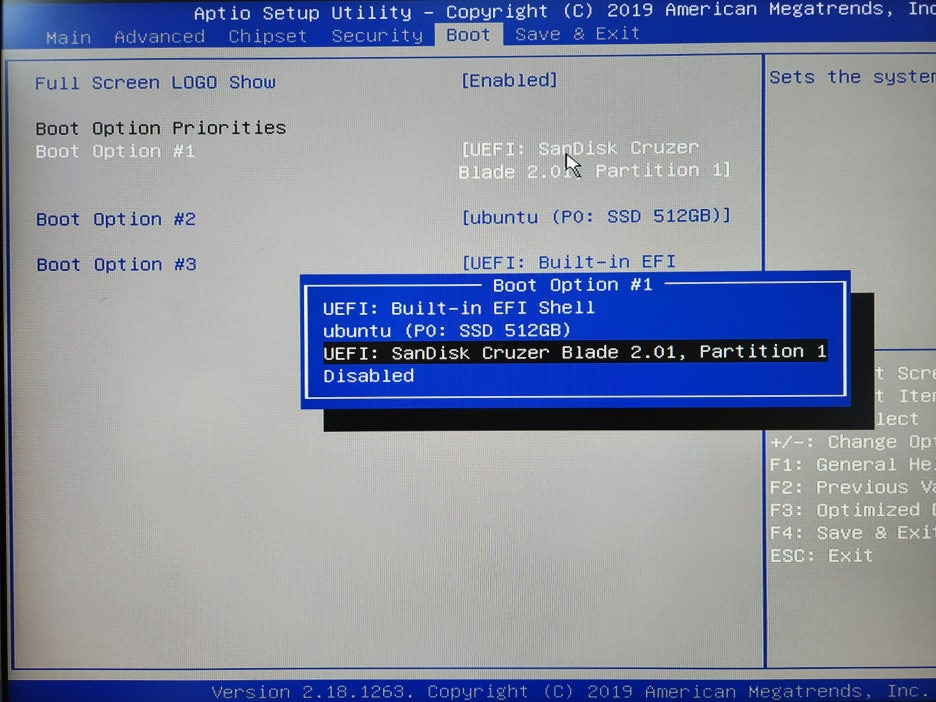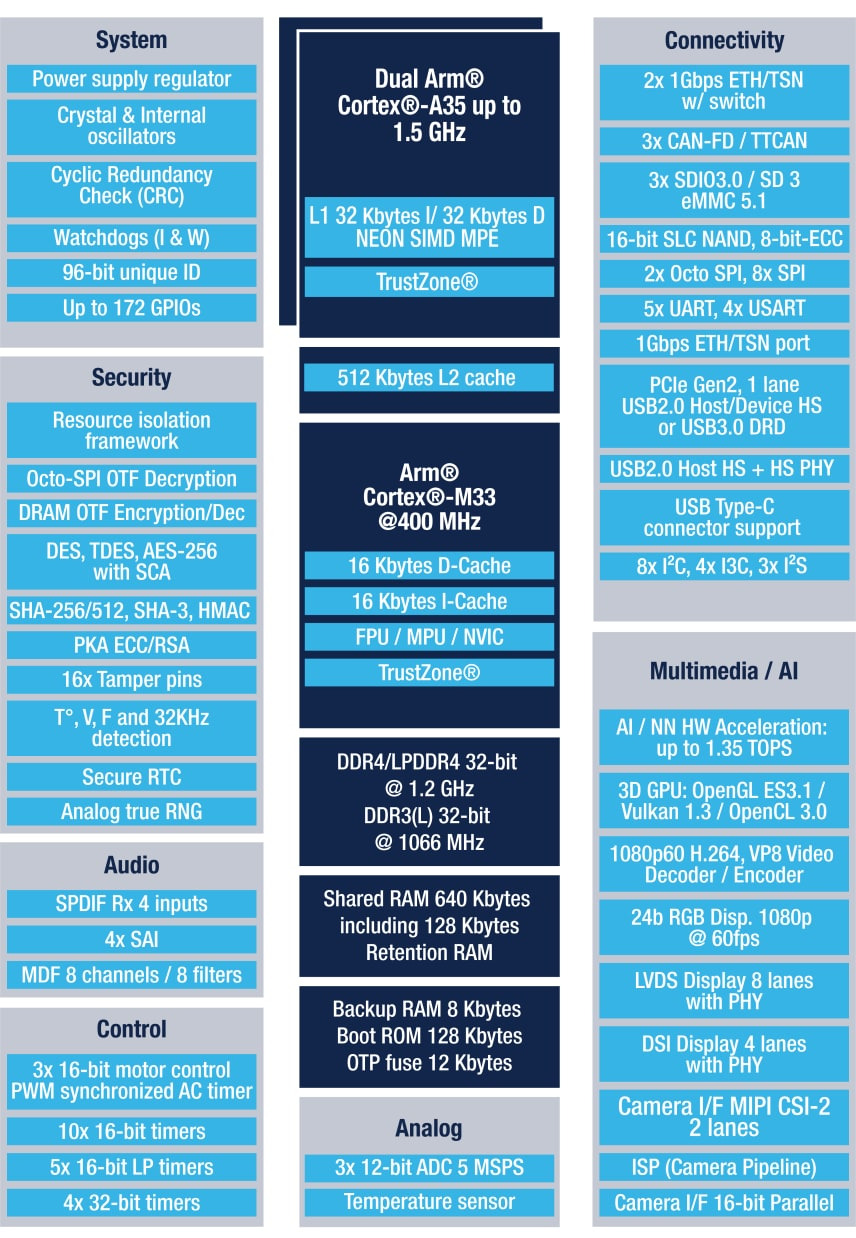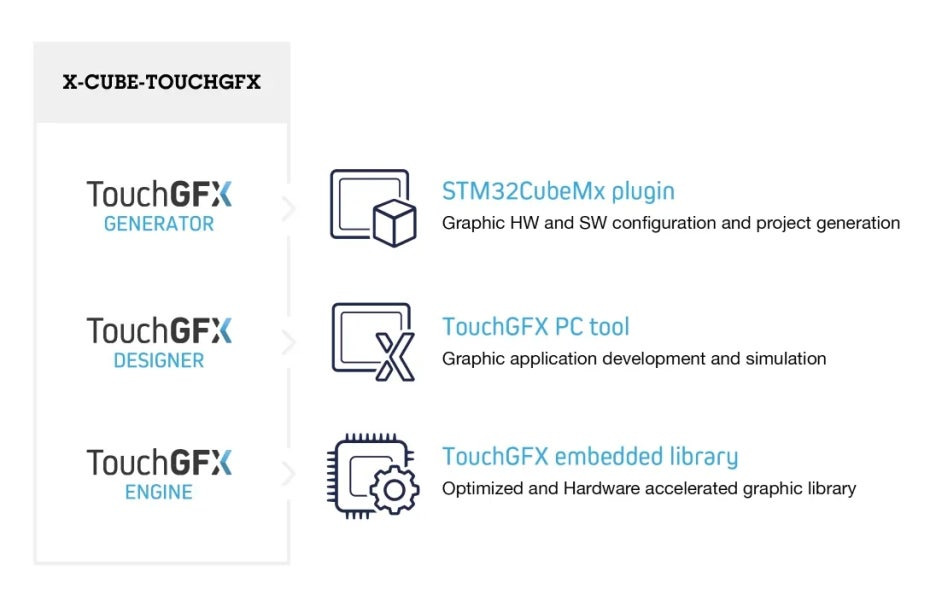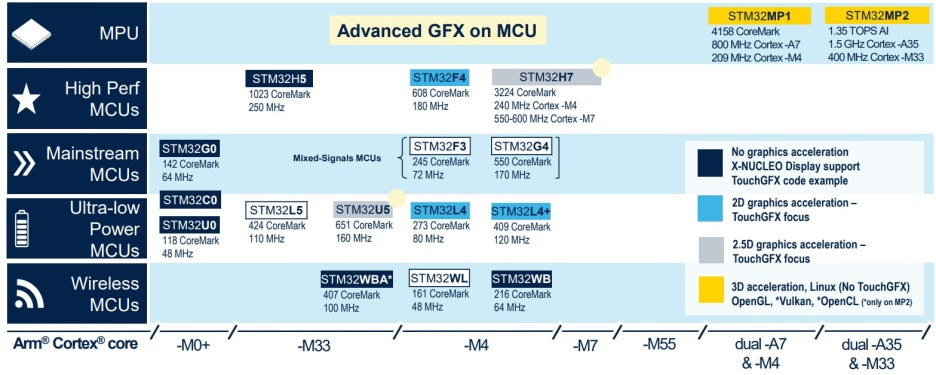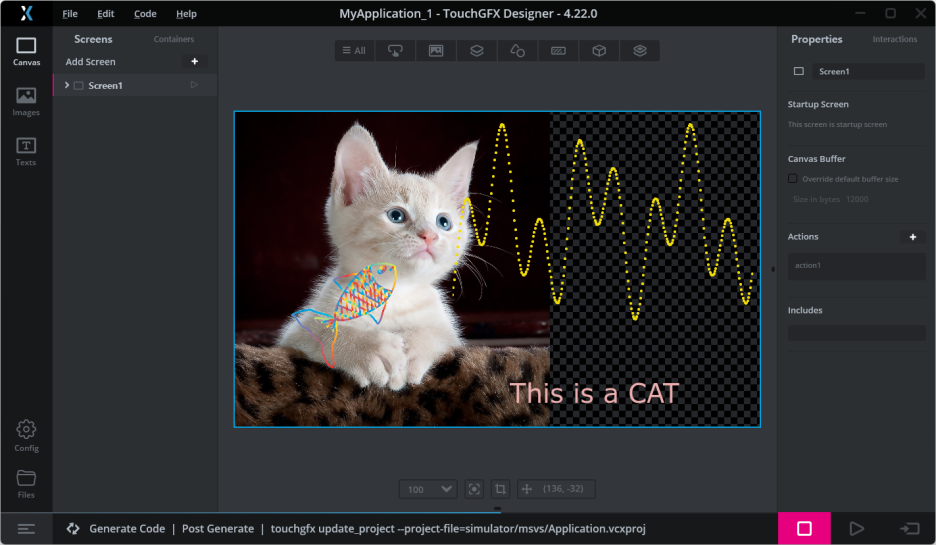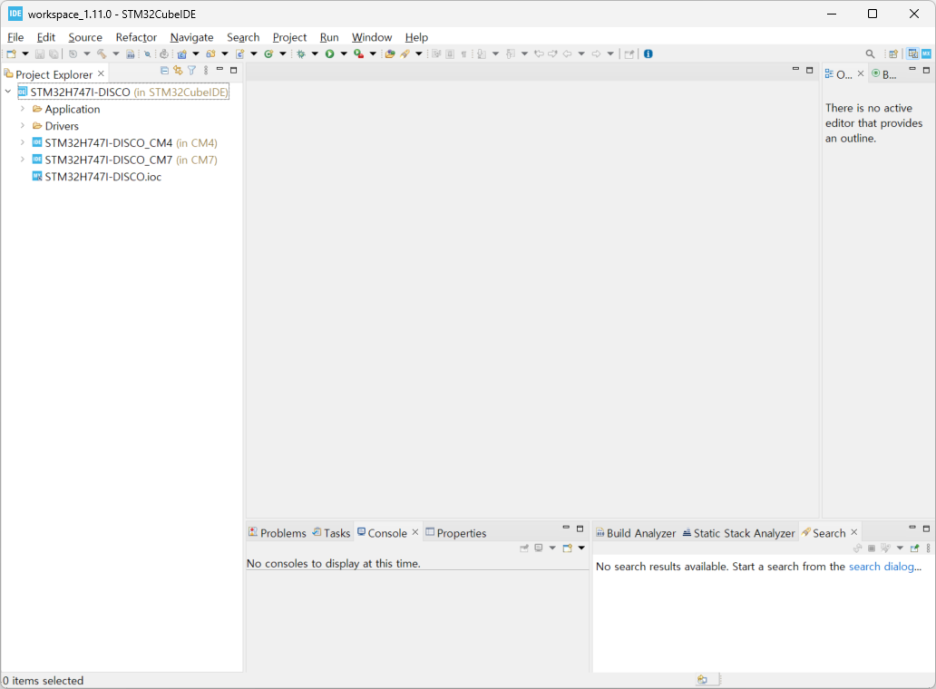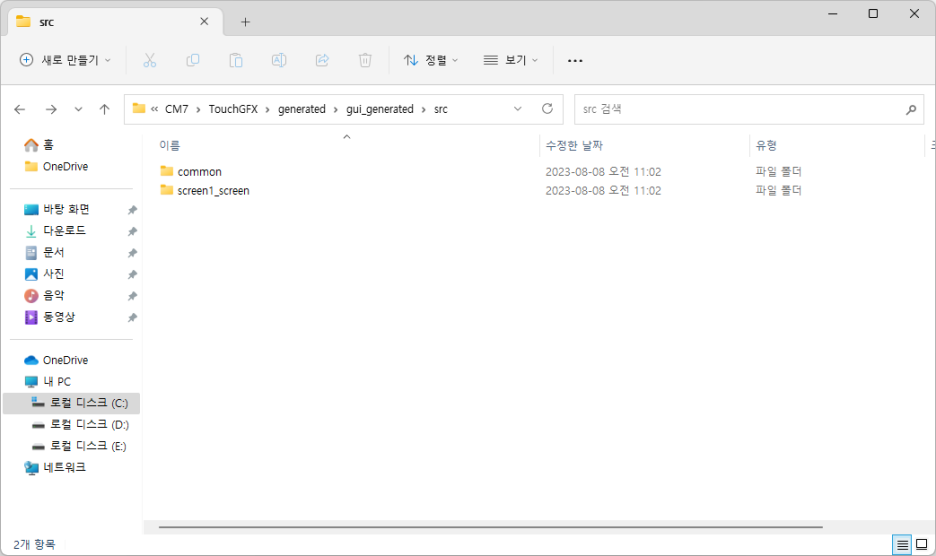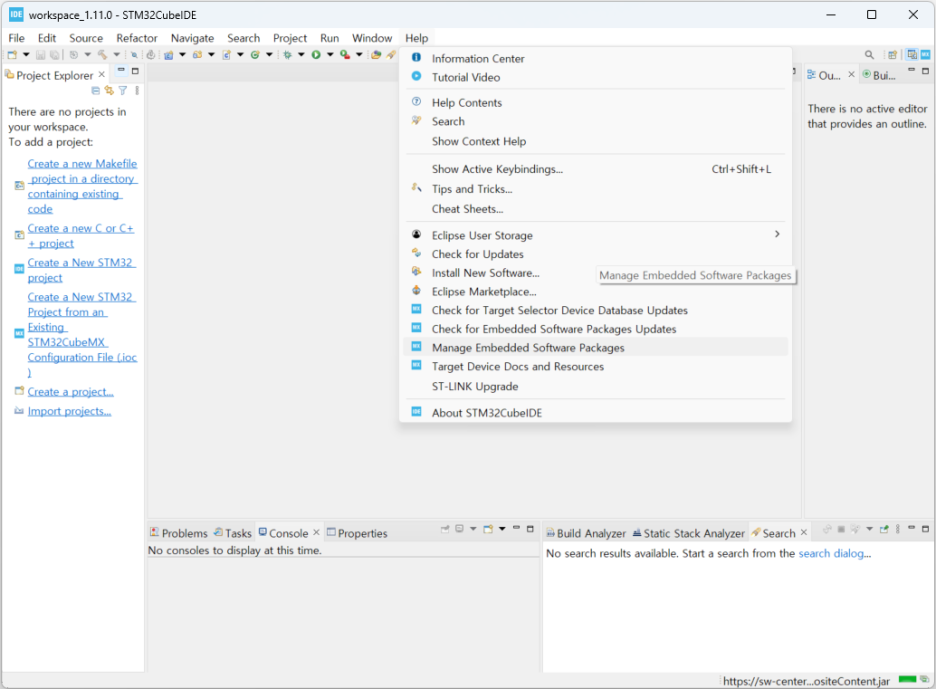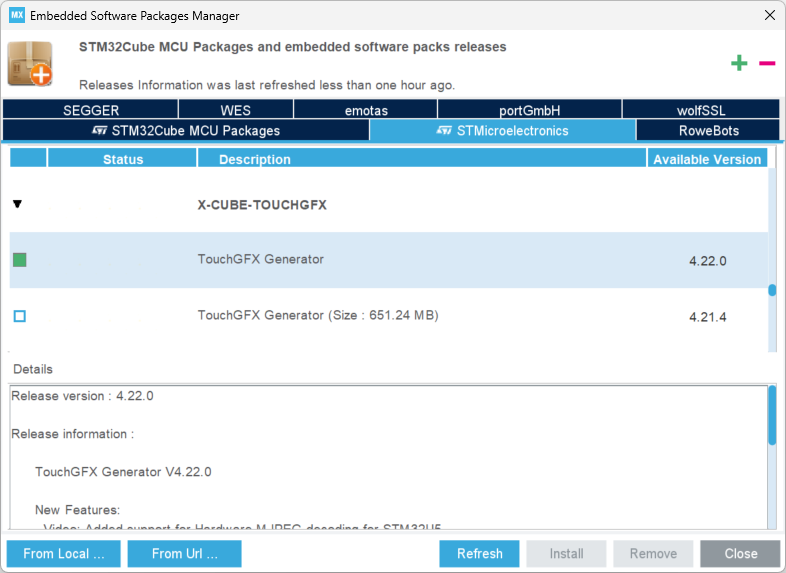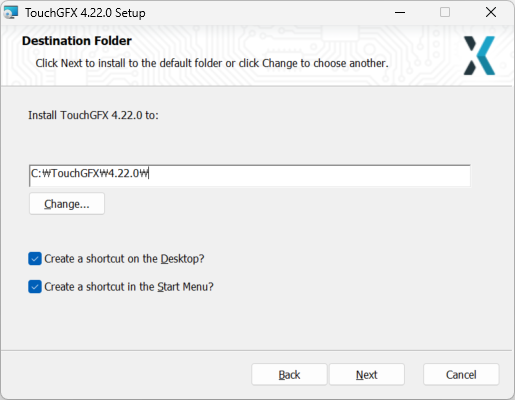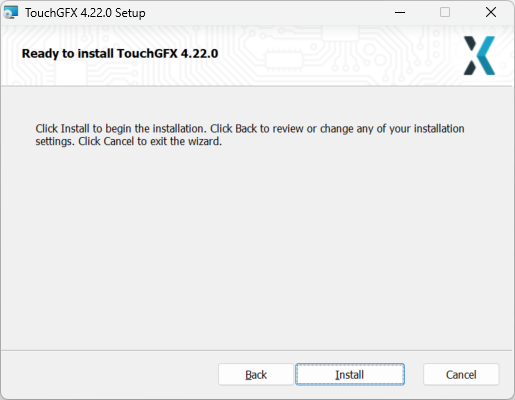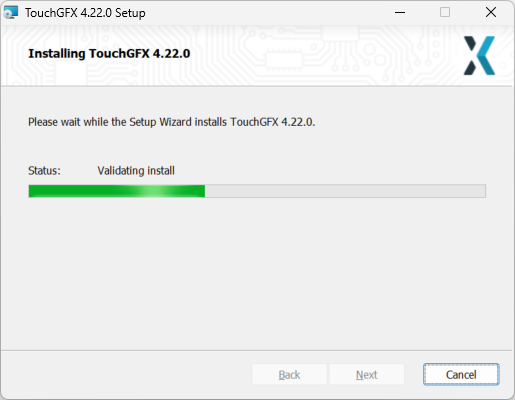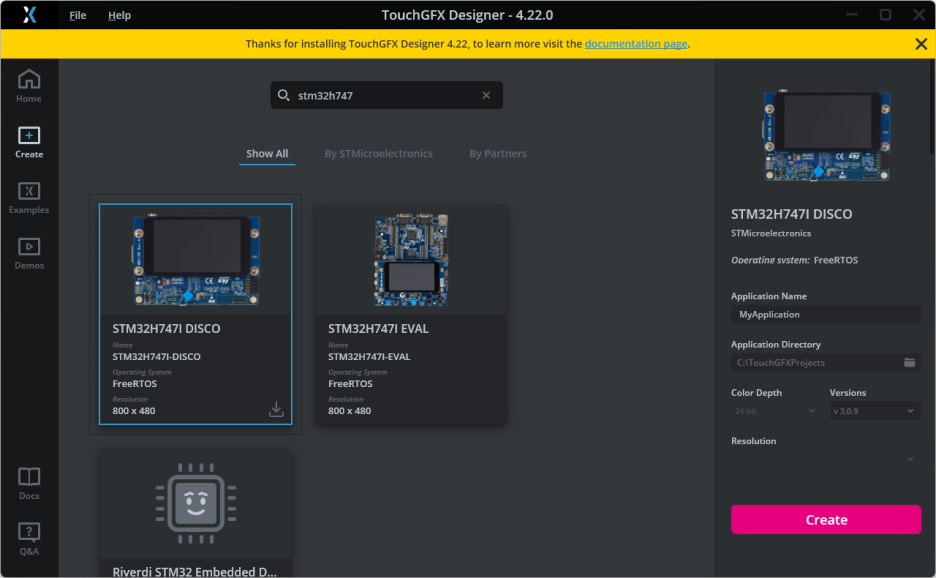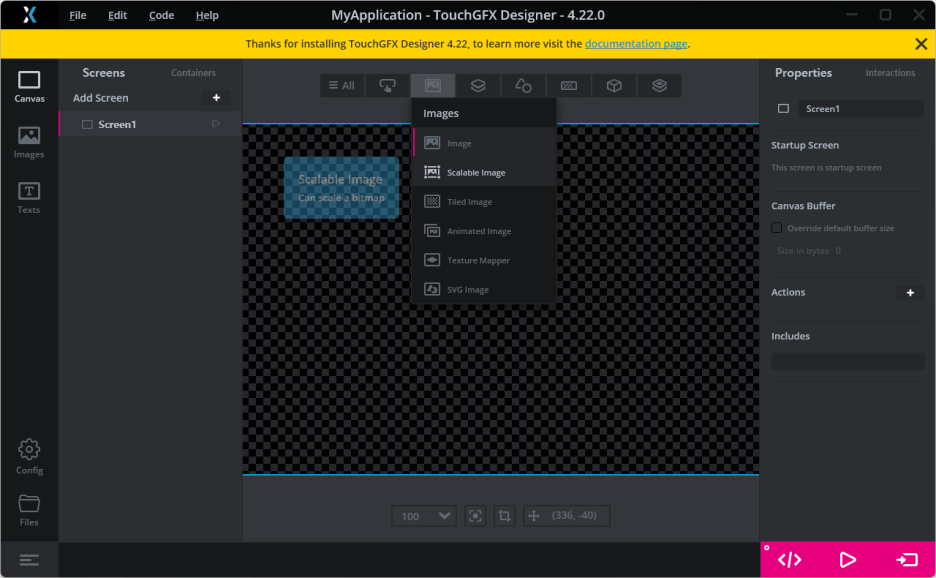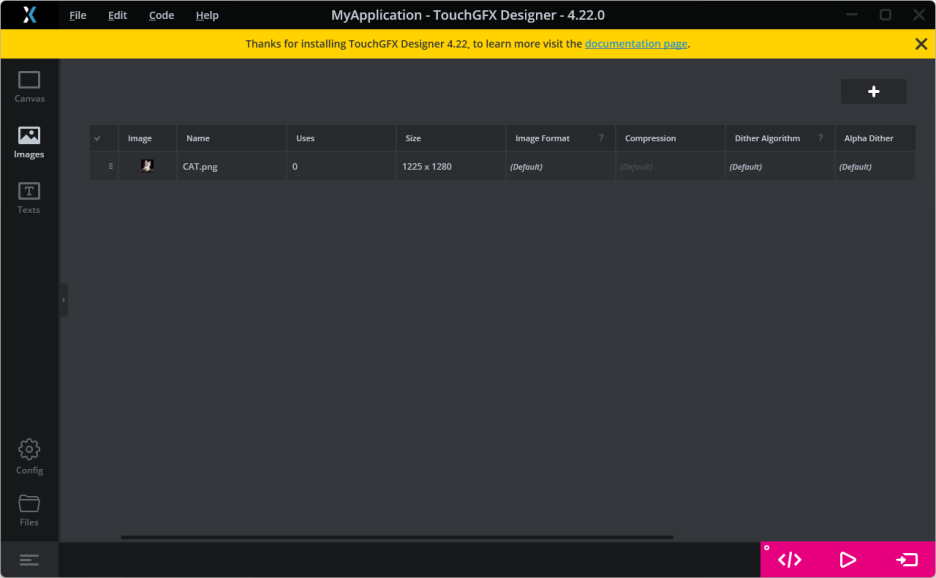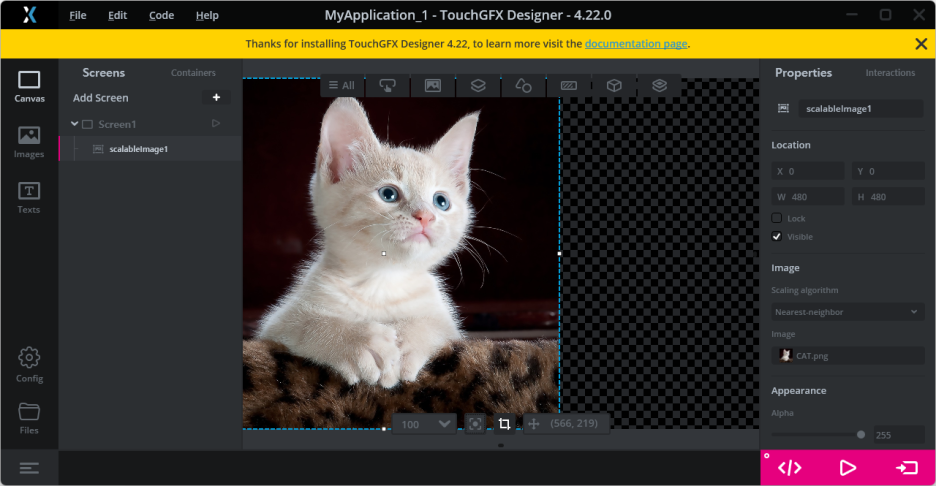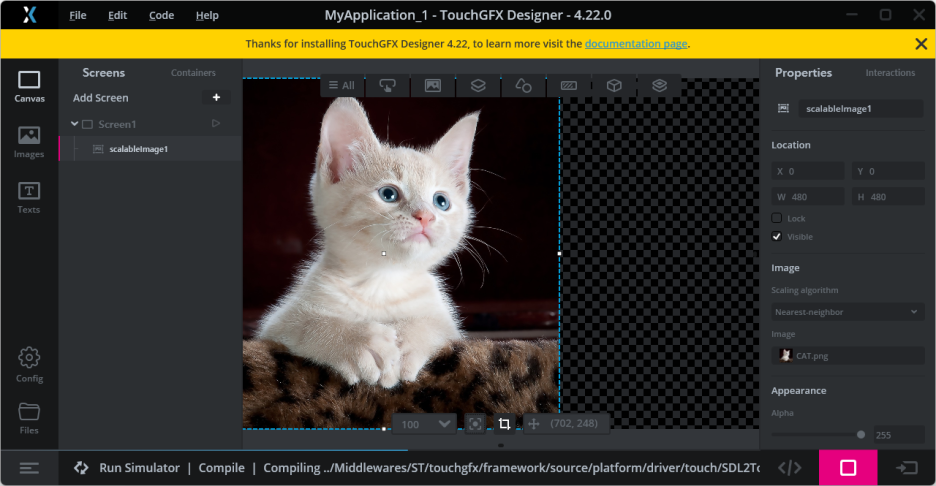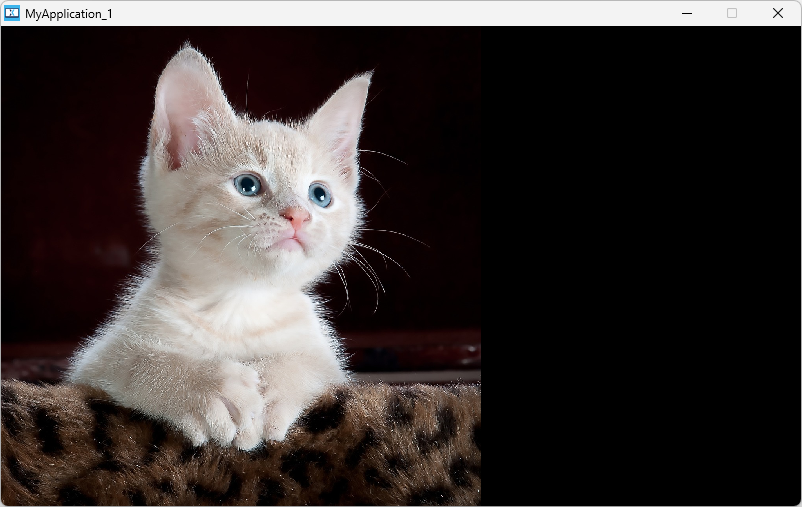|
Target
Board |
STM32MP157F-EV1(ST)
|
|
Host
|
PC - Ubuntu 22.04
|
|
목표
|
STM32MP1 개발 환경 구축
|
1. Distribution Package 다운로드
git으로 다운로드 받아야 한다.
git 이전에 Repo를 설치 해야 한다.
2. Repo 설치
PC $ mkdir ~/bin
PC $ curl http://commondatastorage.googleapis.com/git-repo-downloads/repo > ~/bin/repocurl이 없다고 나온다. curl을 설치한다.
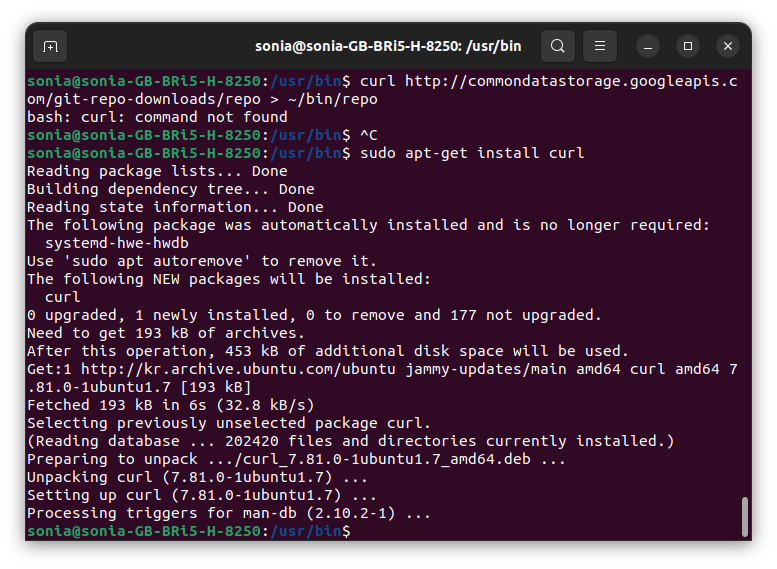
PC $ curl http://commondatastorage.googleapis.com/git-repo-downloads/repo > ~/bin/repo
PC $ chmod a+x ~/bin/repo
PC $ PATH=${PATH}:~/bin아래와 같이 진행 된다.

3. STM32 Distribution package 다운로드
PC $ mkdir /home/본인PC이름/STM/Distribution-packagePC $ mkdir /home/본인PC이름/STM/Distribution-package/openstlinux-5.15-yocto-kirkstone-mp1-v22.11.23PC $ cd /home/본인PC이름/STM/Distribution-package/openstlinux-5.15-yocto-kirkstone-mp1-v22.11.23PC $ repo init -u https://github.com/STMicroelectronics/oe-manifest.git -b refs/tags/openstlinux-5.15-yocto-kirkstone-mp1-v22.11.23git 설정을 하라고 나온다.

git 설정
PC $ git config --global user.name "your_name"
PC $ git config --global user.email "your_email@example.com"PC $ repo init -u https://github.com/STMicroelectronics/oe-manifest.git -b refs/tags/openstlinux-5.15-yocto-kirkstone-mp1-v22.11.23
아래는 시간이 오래 걸림
PC $ repo sync
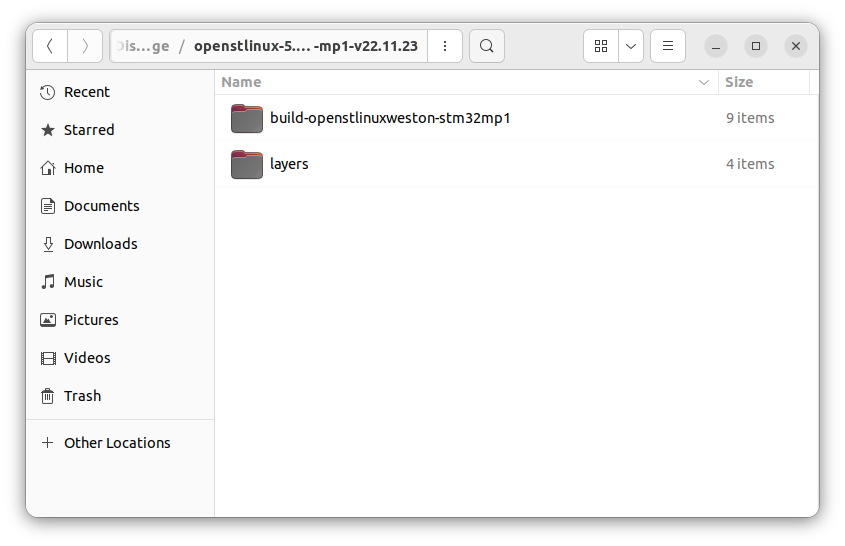
4. 환경 변수 등록
PC $ DISTRO=openstlinux-weston MACHINE=stm32mp1 source layers/meta-st/scripts/envsetup.sh위와 같이 입력하면 뭐가 없다고 잔뜩 뜬다.
sudo apt-get install 명령어로 전부 설치한다.
PC $ DISTRO=openstlinux-weston MACHINE=stm32mp1 source layers/meta-st/scripts/envsetup.sh방향키로 선택하여 설치
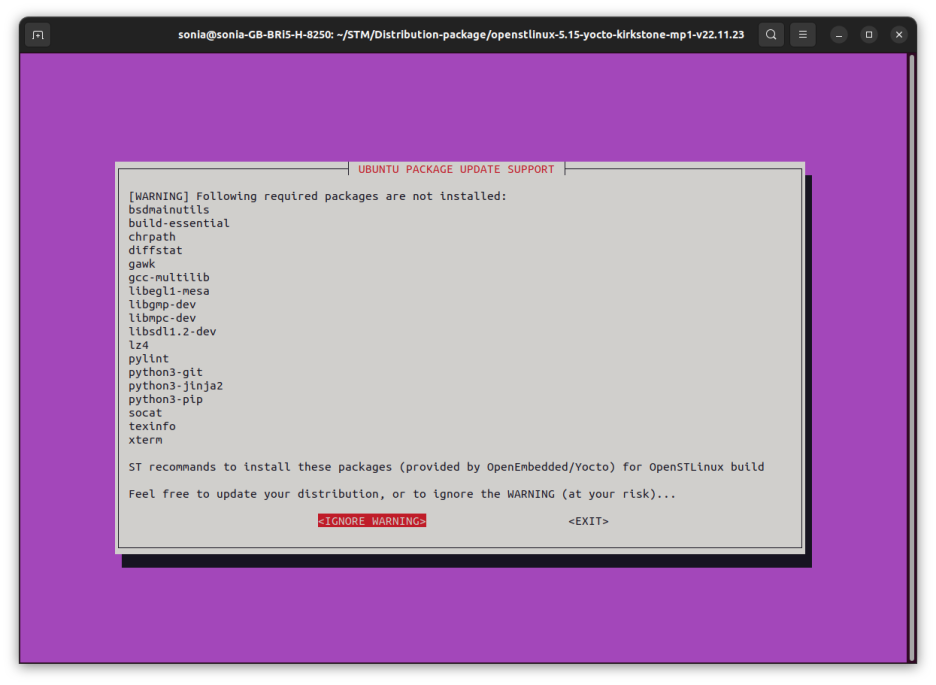
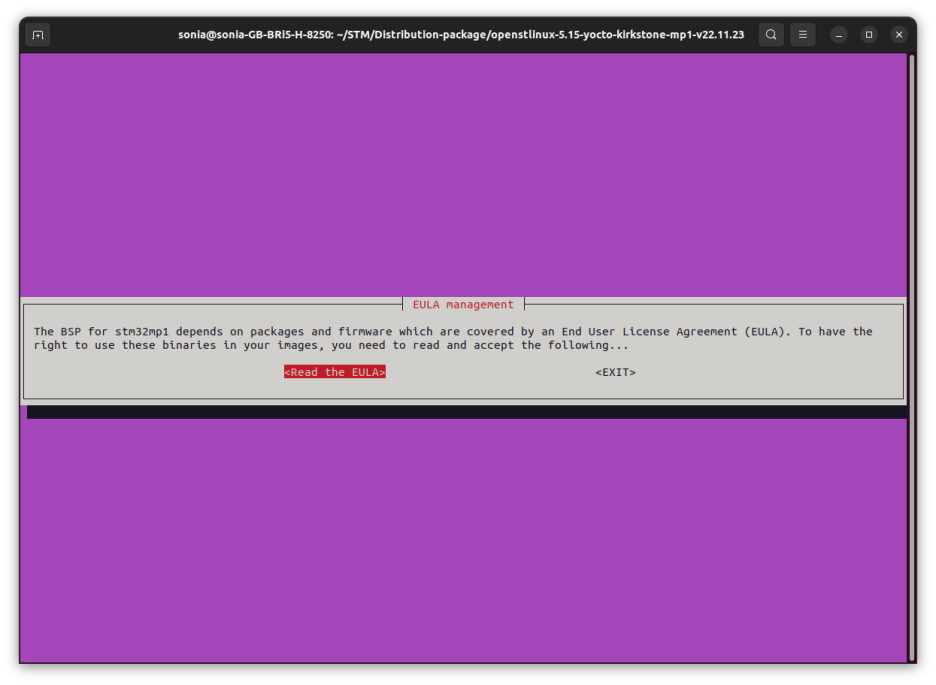


5. bibake 실행
PC $ bitbake st-image-weston위와 같이 입력하면 python3-distutils를 설치하라고 뜬다. ubuntu22.04는 python이 최소 설치 되있다고 하므로, python3-distutils를 설치한다.
PC $ sudo apt-get install python3-distutils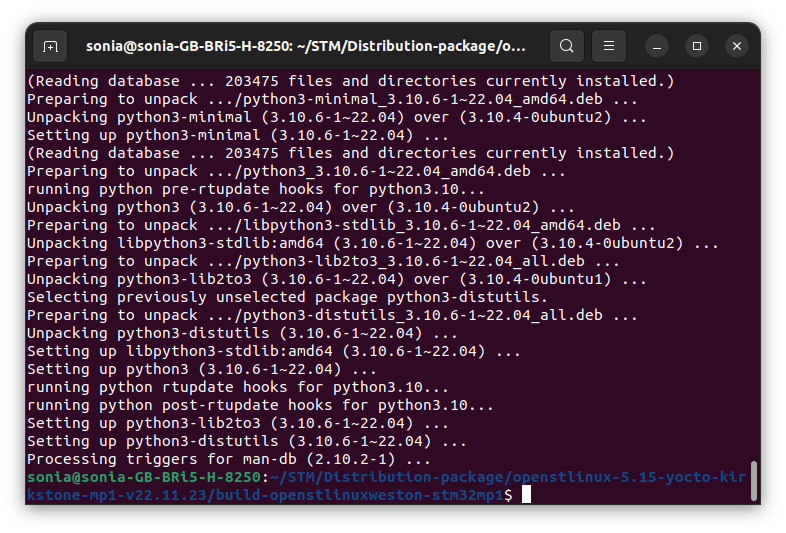
아래는 시간이 오래 걸림(4시간 정도 걸린다)
PC $ bitbake st-image-weston
아래 경로에 image 파일 생성
|
/home/본인PC이름/STM/Distribution-package/openstlinux-5.15-yocto-kirkstone-mp1-v22.11.23/build-openstlinuxweston-stm32mp1/tmp-glibc/deploy/images/stm32mp1
|
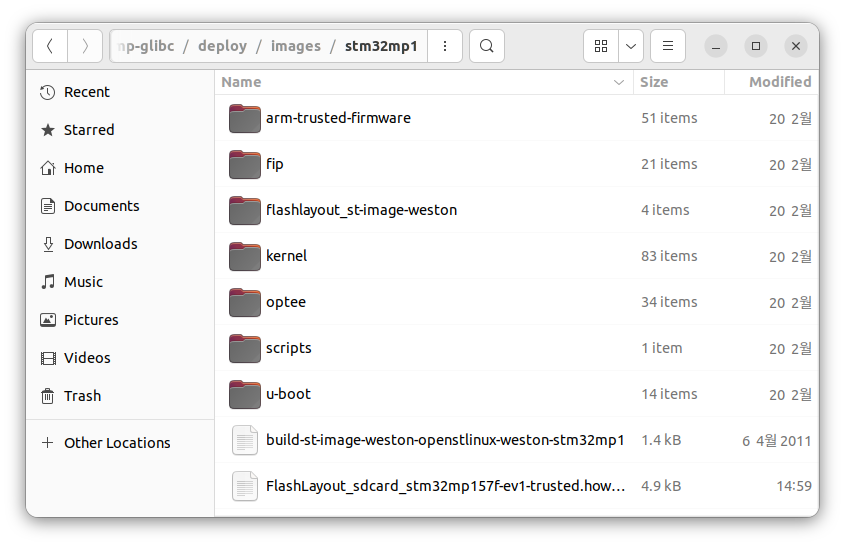
아래 경로에 *.tsv 파일 생성
|
/home/본인PC이름/STM/Distribution-package/openstlinux-5.15-yocto-kirkstone-mp1-v22.11.23/build-openstlinuxweston-stm32mp1/tmp-glibc/deploy/images/stm32mp1/flashlayout_st-image-weston/trusted
|
'ST > STM32MP157' 카테고리의 다른 글
| STM32MP1 개발(8) - Cortex-A Linux Kernel 수정 (0) | 2025.03.22 |
|---|---|
| STM32MP1 개발(7) - Cortex-A hello-world (0) | 2025.03.22 |
| STM32MP1 개발 환경 구축(5) - Cortex-A Developer Package 실행 (0) | 2025.03.22 |
| STM32MP1 개발 환경 구축(4) - Cortex-A Developer Package 설치 (0) | 2025.03.22 |
| STM32MP1 개발 환경 구축(3) - Starter Package 실행 (0) | 2025.03.22 |